
Open Journal Systems offre une variété d’outils et de plugiciels qui vous permettent d’injecter et d’extraire des données d’OJS. Ce chapitre explique comment utiliser les outils et plugiciels d’importation et d’exportation. Plus d’informations sont disponibles dans la documentation de chaque plugiciel dans le répertoire plugiciel d’OJS (plugins/).
La plupart des fonctions d’importation et d’exportation peuvent être executées en vous connectant en tant que Directeur/trice de la Revue et en allant dans Outils > Importer/Exporter.
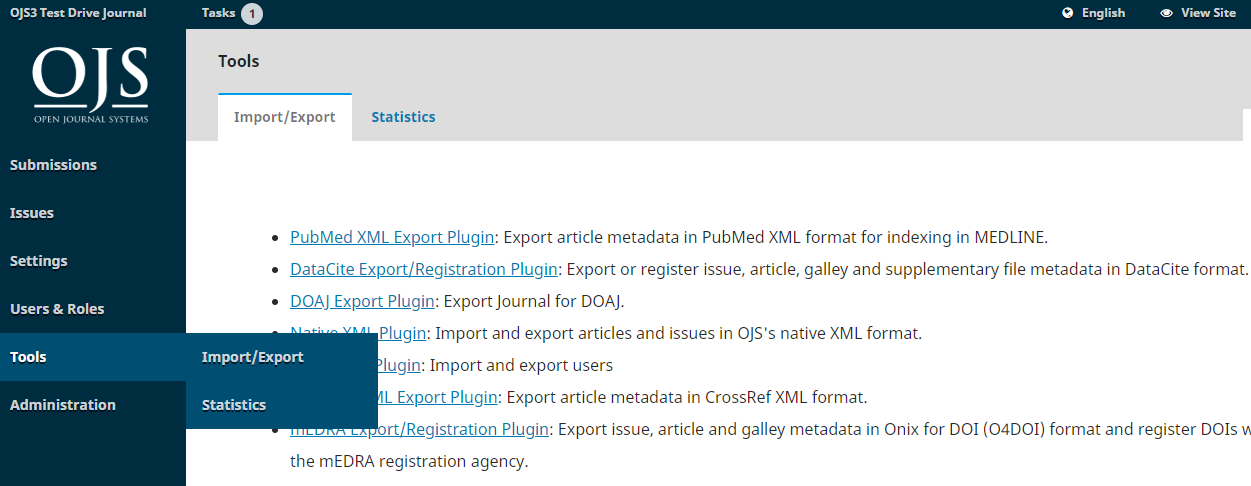
Néanmoins, dans certains cas, les plugiciels d’importation/exportation doivent d’abord être installés ou activés sous Paramètres > Site Web > Plugiciels. Comment accéder et utiliser des plugiciels et des fonctions spécifiques est expliqué dans les sections ci-dessous.
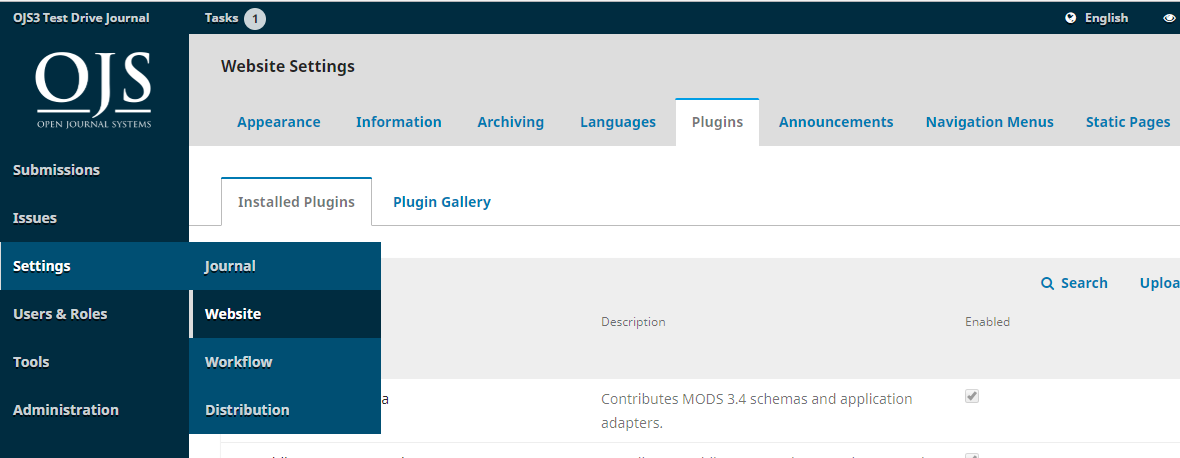
La fonctionnalité d’importation/exportation est également disponible en tant qu’outil de ligne de commande; voir tools/importExport.php et la section de ligne de commande pour plus d’informations.
Les articles et les publications peuvent être rapidement importés dans OJS à l’aide du plugiciel Quick Submit ou du plugiciel Native XML (plugiciel nommé auparavant XML Articles and Issues). Le plugiciel Quick Submit est un outil utile pour importer 5 à 10 articles, mais pour un plus grand nombre d’articles et de publications, ou si vous avez vos métadonnées dans un format transformable, vous souhaiterez peut-être utiliser le plugiciel Native XML.
Le plugiciel Quick Submit vous permet d’ajouter rapidement des soumissions complètes à une publication. Cela fournit un processus de soumission en une seule étape pour les éditeurs qui doivent contourner le processus traditionnel de soumission, de révision et d’édition. Voir Apprendre OJS 3 pour plus de détails.
Le plugiciel Native XML d’OJS 3.x remplace le plugiciel XML Articles and Issues, qui était utilisé dans OJS 2 pour importer les métadonnées d’un article et d’une publication dans et hors d’OJS dans un fichier XML. Cela peut être utilisé pour importer et exporter un ou plusieures publications et/ou articles, y compris des métadonnées compréhensives. Cela peut être utilisé dans les cas suivants:
Pour utiliser ce plugiciel, vous aurez besoin de:
Si vous importez des données, créez premièrement le fichier d’importation XML. Voici des liens vers des exemples de fichiers d’importation XML et de schémas XML:
Schéma XML à utiliser dans OJS: https://github.com/pkp/ojs/blob/main/plugins/importexport/native/native.xsd
Voici des choses à considérer:
<!DOCTYPE...>.<embed> pour placer un fichier directement dans votre document XML, ou utilisez <href> pour créer un lien vers un fichier.<embed> tag, vous devrez encoder vos fichiers en base64. Utilisant <embed> avec un fichier encodé en base64 ressemblerait à ceci: [capture d’écran nécessaire]<href> . Un lien URL complet ressemblerait à ceci: [capture d’écran requise]<abbrev locale="en\_US"> AR </abbrev> au lieu de <abbrev locale="en\_US"> ART </abbrev> , une nouvelle section dans la revue avec les initiales AR sera créée, et cet article y sera ajouté. Cela peut être facilement corrigé avant l’importation, mais difficile à nettoyer après.Vous devez valider votre fichier XML avant de l’importer. Si vous utilisez un outil d’édition XML, tel que Liquid XML Editor ou Oxygen XML, vous pouvez valider le fichier dans l’outil d’édition. Si le XML n’est pas valide, un message d’erreur s’affiche pour identifier les lignes contenant des erreurs.
Dès que vous avez le fichier d’importation XML valide, vous pouvez l’importer:
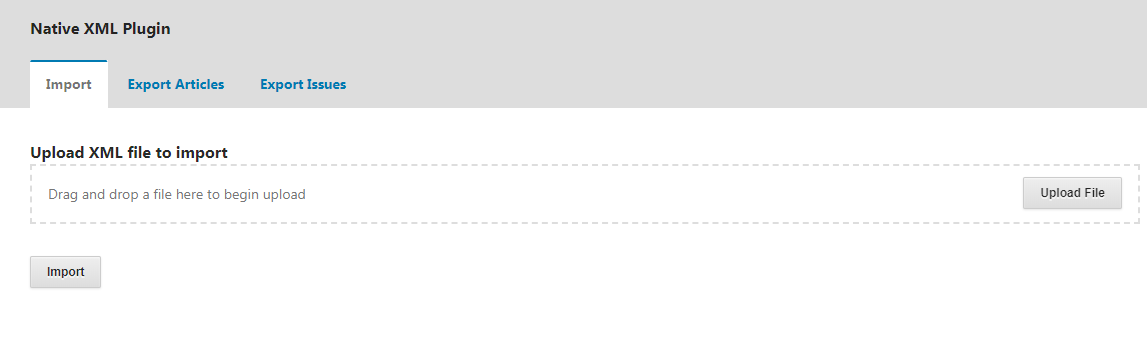
Pour exporter un article et publier des métadonnées à l’aide du plugiciel Native XML:
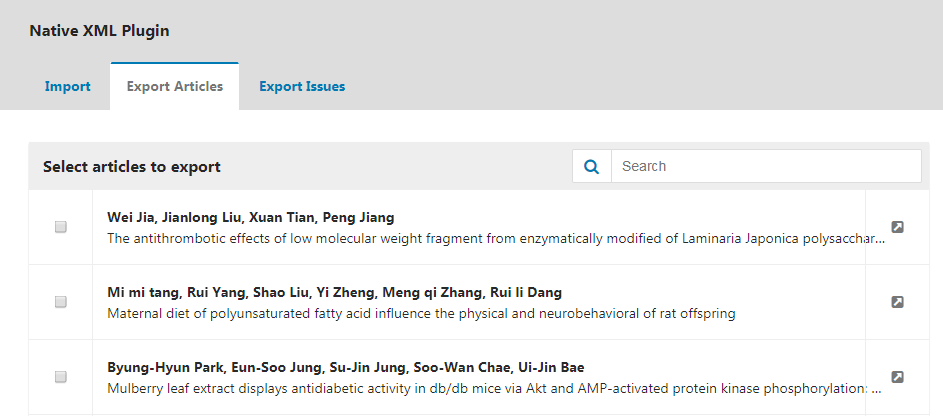
Le plugiciel XML Users peut être utilisé pour importer et exporter des utilisateurs et leurs rôles. Il peut être utilisé dans les cas suivants:
Pour utiliser ce plugiciel, vous aurez besoin des éléments suivants:
Si vous importez des utilisateurs dans OJS, créez premièrement le fichier d’importation XML. Voici un exemple de fichier d’importation XML: https://github.com/pkp/ojs/blob/main/plugins/importexport/users/sample.xml
Voici des choses à considérer:
<!DOCTYPE...>.<firstname> , <lastname> et <email> sont obligatoires.<password must_change = "true">myoldpassword</password>Validation::encryptCredentials() et utilise le même algorithme de cryptage utilisé par le système.Vous devez valider votre fichier XML avant de l’importer. Si vous utilisez un outil d’édition XML, tel que Liquid XML Editor ou Oxygen XML, vous pouvez valider le fichier dans l’outil d’édition. Si le XML n’est pas valide, un message d’erreur s’affiche pour identifier les lignes contenant des erreurs.
Dès que vous avez le fichier d’importation XML valide, vous pouvez l’importer:
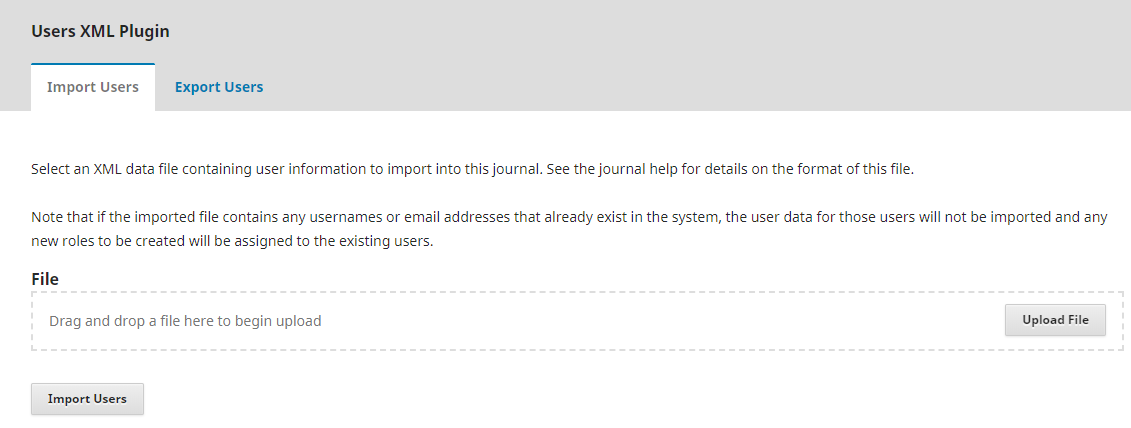
Pour exporter des comptes d’utilisateurs à l’aide du plugiciel Users XML:
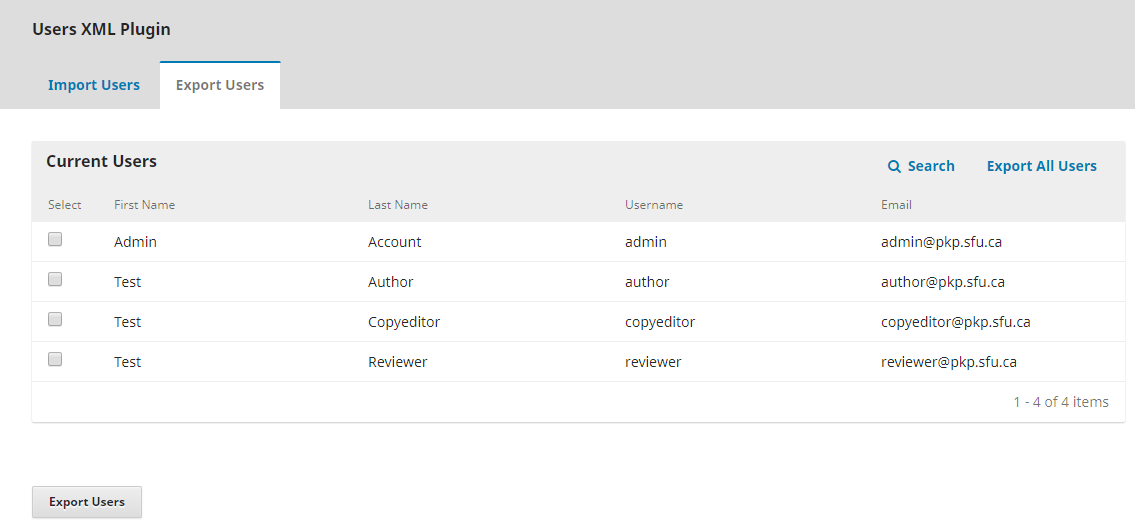
OJS a des plugiciels qui vous permettent d’exporter des métadonnées d’article vers des sites externes et des services d’indexation compatibles avec leur format.
Le plugiciel PubMed XML Export vous permet d’exporter les métadonnées d’article sous forme de fichier XML au format NLM PubMed/MEDLINE. Pour plus d’informations sur le plugiciel, consultez son fichier README: https://github.com/pkp/ojs/tree/main/plugins/importexport/pubmed
Le plugiciel DataCite Export/Registration vous permet d’exporter des métadonnées de publication, d’article, et de fichiers supplémentaires au format DataCite et d’enregistrer les DOI avec DataCite. Pour plus d’informations sur le plugiciel, consultez son fichier README: https://github.com/pkp/ojs/blob/main/plugins/importexport/datacite/README
Si votre revue est indexée par le Directory of Open Access Journals (DOAJ), vous pouvez exporter votre revue de publication et les métadonnées de votre article vers DOAJ soit manuellement en utilisant le plugiciel DOAJ Export, soit automatiquement en utilisant l’API DOAJ.
Pour exporter les métadonnées de revue vers DOAJ automatiquement:
Pour exporter les métadonnées d’article vers DOAJ manuellement:
Le plugiciel Crossref XML Export vous permet d’exporter les métadonnées d’articles au format XML Crossref automatiquement et manuellement, afin de les déposer avec Crossref. Pour plus d’informations sur l’utilisation de ce plugiciel, consultez le manuel Crossref OJS: http://docs.pkp.sfu.ca/crossref-ojs-manual/
Le plugiciel mEDRA Export/Registration vous permet d’exporter des métadonnées de publications, d’articles et de fichiers au format Onix for DOI (O4DOI) et d’enregistrer les DOI avec l’agence d’enregistrement mEDRA. Pour plus d’informations sur l’utilisation du plugiciel, consultez son fichier README: https://github.com/pkp/medra/blob/main/README
Les plugiciels d’import/export peuvent normalement aussi être exécutés à partir de la ligne de commande. Vous pouvez afficher les noms de plugiciels applicables en exécutant la commande suivante:
php tools/importExport.php list
Vous pouvez voir les paramètres d’utilisation en exécutant la commande suivante:
php tools/importExport.php \[PluginName\] usage
“J’ai importé mon fichier XML et je reçois un message d’erreur.”
Avez-vous validé votre fichier XML avant de l’importer? Si vous ne l’avez pas fait, exécutez-le via un validateur dans votre éditeur XML ou navigateur et le validateur indiquera ce qui ne va pas avec le fichier.
“Quand je clique sur le bouton Exporter, j’obtiens une page blanche au lieu d’une liste de données à exporter.”
Vous devriez vérifier le fichier error_log pour trouver ce qui ne va pas exactement.